Nová aplikace Samsung Notes pro dokonalé psaní s telefonem Galaxy Note20 I Note20 Ultra
Seznamte se se zbrusu novou aplikací Samsung Notes, která zajišťuje ty nejlepší podmínky pro vytváření a správu vaší práce. Podívejme se na nově přidané funkce, které přispějí ke zlepšení práce a nabídnou bezproblémové propojení zařízení v reálném čase.
Bezproblémové sdílení nápadů v různých zařízeních
Když si zapíšete poznámky do aplikace Samsung Notes, budete je moci bez problémů sdílet v různých zařízeních. Nezáleží na tom, jestli používáte smartphone, tablet nebo počítač. Poznámky se automaticky synchronizují a můžete je pohodlně používat i upravovat.
Automatická synchronizace Samsung Notes
Poznámky se automaticky ukládají a synchronizují v telefonech Galaxy Note20 a Note20 Ultra, tabletu a počítači prostřednictvím cloudové služby Samsung. Aby se váš smartphone, tablet a počítač synchronizovaly, není nutné stisknout tlačítko pro uložení. Poznámky můžete díky automatické synchronizaci psát a spravovat ve všech svých zařízeních.

Automatická synchronizace je k dispozici prostřednictvím cloudové služby Samsung, která je založena na účtu Samsung. Lze ji zapnout a vypnout prostřednictvím nastavení uživatele.
Krok 1. Přejděte do nastavení aplikace Samsung Notes.
Krok 2. Klepněte na možnost Synch. se Samsung Cloud a zapněte nebo vypněte automatickou synchronizaci.
Úprava a převod souborů bez překážek
Jednoduše můžete importovat různé typy souborů, včetně formátu PDF, který byl do aplikace Samsung Notes nově přidán. Importované soubory lze upravovat přidáním poznámek, vložením obrázků nebo zaznamenáním hlasových zpráv. Poznámky můžete exportovat v různých formátech, jako je soubor aplikace Samsung Notes, PDF, Word, obrázek, text a PPT. Zjednodušené úpravy a převod souborů zvýší vaši produktivitu.
1. Import souborů PDF
Soubory PDF lze jednoduše upravovat během přednášky nebo práce. Nepotřebujete k tomu ani samostatnou aplikaci nebo program. Můžete přidávat soubory PDF do aplikace Samsung Notes a přidávat poznámky pomocí pera S Pen. Kromě toho funkce hledání stránky umožňuje bez prodlení přejít na požadovanou stránku.

Krok 1. Spusťte aplikaci Samsung Note a klepněte na tlačítko PDF+.
Krok 2. Vyberte soubor PDF.

2. Převod souborů Microsoft PPT
Nyní můžete poznámky vyexportovat do souborů PPT a ručně psané poznámky převést na snímky PPT. Soubory lze exportovat v následujících formátech: soubor aplikace Samsung Notes, PDF, Word, obrázek, textový soubor. Nově přidanou funkcí je převod na soubor PPT. Při exportování poznámek aplikace Samsung Notes do souborů PPT bude poznámka převedena na typ Horizon, text bude převeden na text a ručně psaná poznámka bude převedena na obrázek.
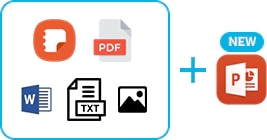
Poznámka: Export souborů aplikace MS Word je k dispozici od modelů Galaxy Note10.
Krok 1. Vyberte poznámku, kterou chcete exportovat do souboru PPT, a klepněte na položku Další možnosti (tři svislé tečky).
Krok 2. Klepněte na položku Sdílet nebo Uložit jako soubor a pak klepněte na Soubor Microsoft PowerPoint.

Umění organizace
Své myšlenky a nápady si můžete zaznamenávat spořádaně. Díky zvukové záložce si můžete své poznámky lépe uspořádat, protože nabízí synchronizovaný hlasový záznam. Šablony poznámek, které lze používat pro různé příležitosti, jsou nejen praktické, ale také šetří čas.
1. Zvuková záložka
Poznámky si můžete lépe uspořádat díky synchronizaci hlasového záznamu s poznámkou. Při přehrávání nahraného hlasu se v každé části zvýrazní, co jste napsali. Kromě toho když vyberete určitou ručně psanou poznámku, přehraje se část s nahraným hlasem. Synchronizované hlasové nahrávky a ručně psané poznámky usnadňují pochopení poznámek.
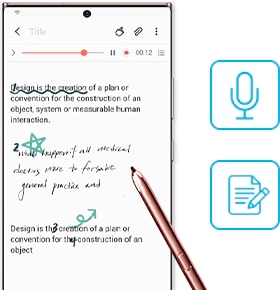
Krok 1. Spusťte aplikaci Samsung Notes a klepněte na tlačítko +.
Krok 2. Na obrazovce vytváření poznámek klepněte na ikonu Připojit.

Krok 3. Klepněte na možnost Hlasové nahrávky a vytvořte poznámku.
Krok 4. Vyberte poznámku ze seznamu a klepnutím na tlačítko Přehrát si nahrávku přehrajte. Obsah, který jste vytvořili během nahrávání, se zobrazí na displeji spolu s nahrávkou.

2. Nové šablony pro různé účely
K dispozici jsou nové šablony pro různé příležitosti. Vybrat můžete 12 různých typů titulních stránek pro seznam úkolů nebo koníčky a tak dále. Je také možné přidávat vlastní šablony pomocí obrázků z galerie.

Širší řada funkcí pro zvýšení vaší produktivity
Aplikace Samsung Notes nabízí funkce, které zvýší vaši produktivitu. Funkce úprav založených na AI vyrovnají váš rukopis, aby lépe vypadal. Integrace režimu textu a rukopisu přispívá k efektivnějšímu psaní poznámek. Uspořádání poznámek, které se změnily, ve struktuře stránky a struktuře složek vám pomůže najít, co hledáte, rychleji.
1. Narovnání rukopisu
Úpravy pomocí AI zjišťují nesprávně umístěný rukopis a úhledně ho zarovnají. Rukopis a výkresy můžete narovnat ve vodorovném směru výběrem oblasti nebo automatického narovnání. Díky této funkci založené na AI bude váš rukopis úhlednější.

Selektivní narovnání
Krok 1. Na panelu nástrojů klepněte na položku Vybrat režim.
Krok 2. Vyberte oblast, kterou chcete narovnat, a klepněte na Narovnat.

Automatické narovnání
Krok 1. Na panelu nástrojů klepněte na Narovnat. Váš rukopis na displeji se automaticky narovná.
Krok 2. Upravte oblast, kterou chcete narovnat.

2. Současné psaní na klávesnici a ručně
K dispozici je integrace režimu textu a rukopisu. Rukopis můžete přidat k textu psanému na klávesnici a obrázkům, takže můžete zvýraznit konkrétní části poznámky k přednášce nebo části, na které chcete klást důraz. Díky tomu můžete vytvářet strukturovanější poznámky.

3. Uspořádání poznámek
Uspořádání poznámek je díky rozdělení složek a stránek jednoduché. Požadované informace najdete rychle a efektivně. Struktura stránky umožňuje rychle najít něco, aniž byste museli stránku posouvat. Struktura složek umožňuje organizovaně spravovat velký počet poznámek.
- Struktura stránky: Dříve jste museli u delších poznámek poznámku posouvat, abyste se dostali shora k požadované části. Díky podpoře struktury stránky u modelů Galaxy Note20 a Note20 Ultra je možné přejít k požadované části jediným kliknutím.

- Struktura složky: Podporovaná je struktura složky stejná jako v systému MS Windows.

Poznámka: Snímky obrazovky a nabídky zařízení se mohou u jednotlivých modelů zařízení a verzí softwaru lišit.
Děkujeme vám za vaši reakci
Odpovězte prosím na všechny otázky.